如何给海信智能电视添加应用 |
您所在的位置:网站首页 › 怎么安装虎牙tv到电视 › 如何给海信智能电视添加应用 |
如何给海信智能电视添加应用
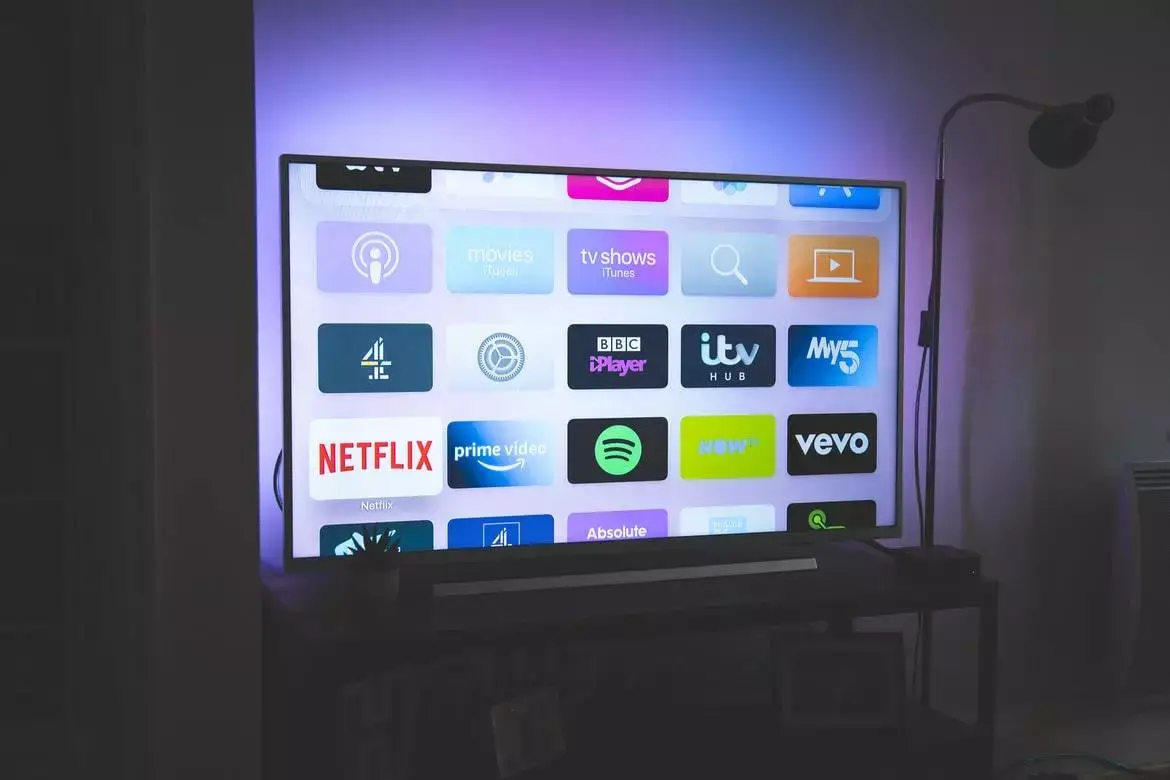
一方面,在海信电视上安装应用程序是一个简单的过程,但另一方面,由于电视可以有六种不同的操作系统,因此安装应用程序的步骤可能会更加明显,因此安装应用程序的步骤也有所不同。 海信电视操作系统列表以下是海信所使用操作系统的特征的简要列表: Vidaa TV:海信自主研发的操作系统,采用Linux编写,于2014年首次推出。海信大力推广;由于海信是大OEM,该操作系统可以在其他品牌的电视上看到,如海信、东芝、Loewe、Newsan、BGH、Element、Schneider、Nordmende、Shinon、Vortex、AKAI、NIKAI、BRUHM、General Gold。 Android TV:由 Google 开发的操作系统,由于其易用性而被大多数 OEM 厂商使用的通用操作系统。 Google 维护存储应用程序的服务器;应用程序是为操作系统开发的,而不是为特定品牌开发的。由于设备众多,应用程序开发人员对开发新产品很感兴趣。要了解有关该操作系统的更多信息,请访问文章“ Android TV 操作系统(按年份)”。 “ Google TV:这是 Android,但带有 Google 的可视化插件。有关操作系统的更多详细信息:“ Google TV 它是什么:版本、更新、功能。” Fire TV:亚马逊为其流媒体设备开发的基于 Android 的操作系统,后来适用于电视。 Roku TV: Roku Inc. 的操作系统的特点是没有应用程序。因此,您可以添加要观看的频道。 XClass TV:是康卡斯特开发的智能电视平台。 将应用程序添加到海信智能电视正如您已经意识到的那样,添加应用程序将根据海信电视上的操作系统而有所不同。以下是如何在不同操作系统上添加应用程序或频道。 所有电视(无论操作系统版本如何)的标准要求是电视必须连接到互联网。 使用 Vidaa OS 将应用程序添加到海信智能电视有两种方式进入应用商店: 在Vidaa TV上打开应用商店的第一种方法: 按遥控器上的“ Home ”键;您将进入 Vidaa OS 主屏幕。使用遥控器上下箭头找到“ App Store ”;选择后按“确定”加载应用程序商店。 3.应用商店会打开,应用商店中有很多屏幕;例如,在屏幕截图中,您可以看到商店中有 13 个带有应用程序的屏幕。您可以使用搜索并输入应用程序的名称。搜索位于右上角。 OS Vidaa TV上打开应用程序商店的第二种方式: 转到“应用程序”并使用遥控器上的右键滚动到右侧;在已安装的应用程序库的末尾,您将看到“更多应用程序”。 
选择“更多应用程序”。 “ 您将看到一个屏幕,其中列出了您最喜爱的应用程序,并且在屏幕底部,您将看到“更多应用程序”。 
App Store ”的框,然后按遥控器上的“确定”;您将被带到应用程序商店。 接下来,选择您要安装的应用程序,然后按确定;它将安装在您的电视上。 在海信电视上将应用程序添加到 Roku TVRoku TV 上没有应用程序;但是,您可以添加流媒体频道。本质上是一样的,只是与流媒体服务交互的程序的名称不同。 按遥控器上的主页按钮。 主菜单将打开 选择“流媒体频道”。 “频道商店”将会打开。 然后,您可以按流派搜索频道或使用搜索。 找到频道后,单击该频道,将打开频道说明,并出现“添加频道”菜单。 单击“添加频道”图标。 该频道将被添加到快速访问列表中。

 在海信电视上将应用程序添加到 Android TV
在海信电视上将应用程序添加到 Android TV
Android 是许多电视上使用的相当通用的操作系统。因此,其他 Android TV 的安装过程将类似。 遥控器上的“主页”按钮打开主屏幕。 在左侧,您会看到一个“应用程序”图标;点击它。 应用程序商店将打开,系统将要求您选择“获取更多应用程序”或“获取更多游戏”。 选择“获取更多应用程序”以打开Google Play 。 找到您想要的应用程序并点击它以打开应用程序信息,然后会出现“安装”按钮。点击它,该应用程序将被安装。根据 Android 操作系统版本的不同,安装路径可能略有不同。无论如何,您需要找到“Google Play”并打开应用程序安装程序。 以下是如何通过图片中的 Android TV 将应用程序添加到海信电视: 找到应用程序图标;点击它。 
选择“获取更多应用程序”以打开Google Play 。 
找到该应用点击它即可打开应用信息 
点击它打开应用程序信息并点击安装。  将应用程序添加到海信 Google TV
将应用程序添加到海信 Google TV
Google TV是一个 Android 可视化 shell,可让您控制您的电视并将其他电视上的设置与 Google TV 同步。例如,如果您有一台带有 Google TV 的电视,并且又购买了另一台电视,则只需在新电视上登录您的帐户,设置就会自动应用。旧电视上安装的所有应用程序都将下载到新电视上。您还可以使用 Google Home 智能手机应用来自定义您的电视。 要使用 Google TV 将应用程序添加到您的海信电视,请执行以下操作: 按遥控器上的主页按钮即可进入主屏幕。在顶部,您将看到可用功能列表,打开“应用程序”。 
向下滚动屏幕,您将看到一个搜索栏和按类型选择的应用程序;如果向下滚动,您将看到所有可用的应用程序。选择您要安装的应用程序。 
单击它,将打开一个页面,其中包含有关该应用程序的信息;单击“安装”按钮。 
该应用程序将安装在您的电视上。 向海信 Fire TV 添加应用程序Fire TV 是亚马逊的操作系统;海信有多款电视型号配备了该操作系统。海信很可能一直在开发一些“Fire TV”产品,因此他们发布了一些电视型号。它们并未得到广泛认可,但它们仍然存在。 要在 Fire TV 上添加应用程序,您需要执行以下操作: 转到主屏幕。 您会看到一排控件。 选择带有加号的方块。
4. 这将打开“您的应用程序和频道”部分。5.找到“应用程序库”并点击它。 
6. 所有可用的应用程序将打开。7. 找到您想要的并点击它。8. 应用程序的描述将会打开。找到“下载”并点击它。 
该应用程序将安装在您的电视上。 或者,您可以通过搜索找到该应用程序;当它出现时,按照上面的描述选择并安装它。 使用海信 Xclass TV 和 Humo TV 在其他操作系统上安装应用程序。海信是一家主要的 OEM(原始设备制造商),偶尔会生产采用不太流行的操作系统的电视。这些通常是与寻求推广特定产品的公司合作的一部分而开发的。通常,这些操作系统基于开源平台。然而,这些系统的一个显着缺点是开发人员为其创建应用程序的兴趣有限。 当开发这些独特的操作系统时,通常会预先集成 Amazon Prime Video 或 YouTube 等基本流媒体应用程序。除了这个初始设置之外,应用程序产品的扩展通常受到限制。此类操作系统的示例包括 xClass 和 Humo TV。 值得注意的是,由于可用应用程序的种类有限,购买主要用于流媒体目的的带有这些实验性操作系统的电视可能会很困难。虽然在这些电视上添加应用程序通常很简单,但主要挑战在于应用程序的选择有限。对于在智能电视上优先考虑各种流媒体选项的用户来说,这一因素至关重要。 使用 VEWD 应用系统VEWD 应用系统提供了一种独特的方法来访问电视上的内容,充当流媒体应用程序的基于云的平台。该服务使您能够直接在线启动应用程序并将其流式传输到您的电视,无需将它们安装在您的设备上。 VEWD 作为一个门户,允许您添加各种应用程序或频道进行查看。它建立在 Opera 浏览器框架之上,为您的电视和各种流媒体服务之间提供了一座桥梁。 VEWD 最初集成到 Vidaa 操作系统中,当时操作系统的应用程序可用性有限,VEWD 旨在通过专有操作系统和最少的本地应用程序来增强对电视上流媒体服务的访问。 要记住的一个关键方面是,退出 VEWD 应用程序时,在线应用程序中的任何进度都将丢失,并且应用程序将被关闭。要重新访问这些应用程序,您需要通过 VEWD 应用程序系统再次登录。 要使用 VEWD 应用程序系统,请在电视的应用程序库中找到它并继续安装。此过程为您的娱乐设置添加了一个方便且多功能的工具,扩大了您对各种流媒体内容的访问范围。 |
【本文地址】
今日新闻 |
推荐新闻 |